Oglas
Ti lahko hitreje delaj 15 Razširitev Chroma za produktivnost ni mogoče zamuditiDanes vam ponujamo še nekaj bistvenih razširitev, ki vam bodo pomagale pri boljšem delu v spletu. Preberi več če programirate več strani, da se odprejo hkrati ob vsakem zagonu brskalnika. Tukaj je opisano, kako konfigurirati več strani ob zagonu v Chrome.

Pojdi v Chrome Nastavitve stran z ikono hamburgerja v Chromovi orodni vrstici. Poiščite Na začetku tam in izberite izbirni gumb zraven Odprite določeno stran ali niz strani. Zdaj kliknite na Nastavite strani povezava tik ob njej.
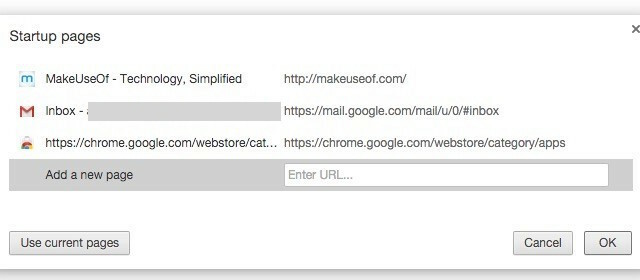
Glej Začetne strani pogovorno okno zdaj? Super! Zdaj eno za drugo dodajte vse strani, ki jih želite odpreti ob zagonu s pomočjo Dodajte novo stran polje. Lahko kliknete tudi na Uporabite trenutne strani gumb, da trenutno odprte strani pretvorite v zagonne zavihke. Udari V redu ko končate. Zdaj, ko odprete Chrome, boste te zagonske strani videli v akciji.
Ste brskalnik nastavili tako, da bo odprl več zagonskih strani? Ali se raje držite ene strani?
Akshata se je pred poukom o tehnologiji in pisanju izučil za ročno testiranje, animacijo in oblikovanje UX. To je združilo dve njeni najljubši dejavnosti - smiselnost sistemov in poenostavitev žargona. Pri MakeUseOf Akshata piše o tem, kako najbolje izkoristiti svoje naprave Apple.


